Cara Mengekspor Pesanan dan Produk WooCommerce (Menggunakan plugin gratis)
Diterbitkan: 2021-08-31Pesanan dan produk adalah dua elemen inti dari setiap toko online. Sementara WooCommerce menawarkan fungsionalitas minimal untuk mengekspor produk menggunakan CSV, pesanan tidak dapat diekspor menggunakan CSV secara default di WooCommerce.
Artikel ini akan membantu Anda mempelajari cara mengekspor pesanan dan produk ke CSV dalam beberapa langkah sederhana menggunakan plugin gratis.
Baca dulu untuk mengetahui caranya.
Bagaimana Mengekspor Pesanan WooCommerce?
Di sini Anda dapat mempelajari cara mengekspor pesanan WooCommerce ke CSV menggunakan plugin Pesanan Impor & Ekspor Pesanan untuk WooCommerce.
Langkah 1: Unduh dan instal plugin.
Dari dashboard WordPress Anda, navigasikan ke menu WebToffee Import-Export (Basic) dan klik submenu 'Export' .
Langkah 2: Pilih jenis posting sebagai 'Pesanan'
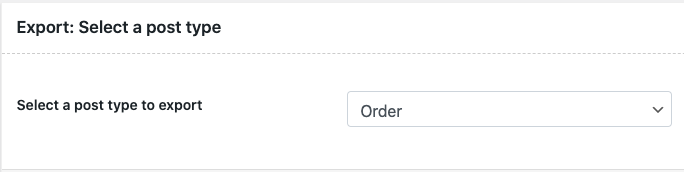
Jenis posting harus dipilih karena plugin juga mendukung impor dan ekspor kupon.
Langkah 3: Pilih metode ekspor
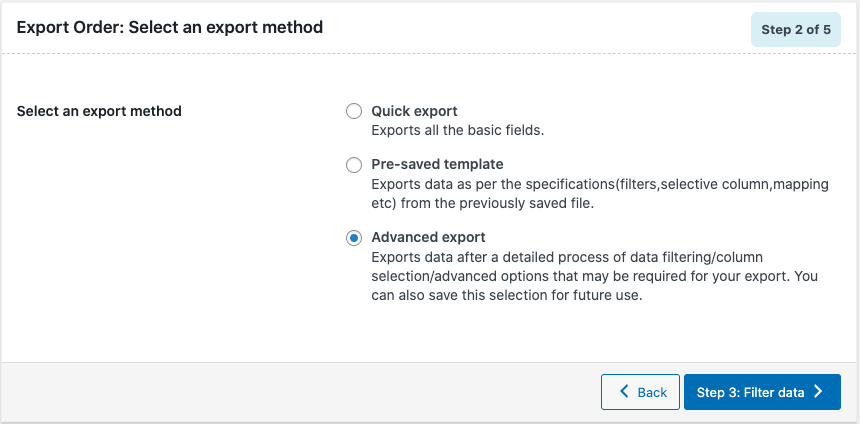
Anda dapat memilih ekspor cepat atau lanjutan. Dalam ekspor cepat, ekspor akan dilakukan dengan satu klik. Anda dapat mengekspor semua bidang dasar yang terkait dengan pesanan.
Sedangkan dalam ekspor lanjutan, data akan diekspor setelah proses terperinci dari pemfilteran data/pemilihan kolom/opsi lanjutan yang mungkin diperlukan untuk ekspor Anda. Anda juga dapat menyimpan pilihan ini untuk digunakan di masa mendatang dengan opsi templat yang telah disimpan sebelumnya.
Bagi mereka yang memilih ekspor cepat langkahnya berhenti di sini. Anda akan dapat mengunduh CSV pesanan toko Anda.
Jika Anda memilih ekspor lanjutan, Anda akan dibawa ke langkah berikutnya memfilter pesanan untuk ekspor.
Langkah 4: Saring pesanan
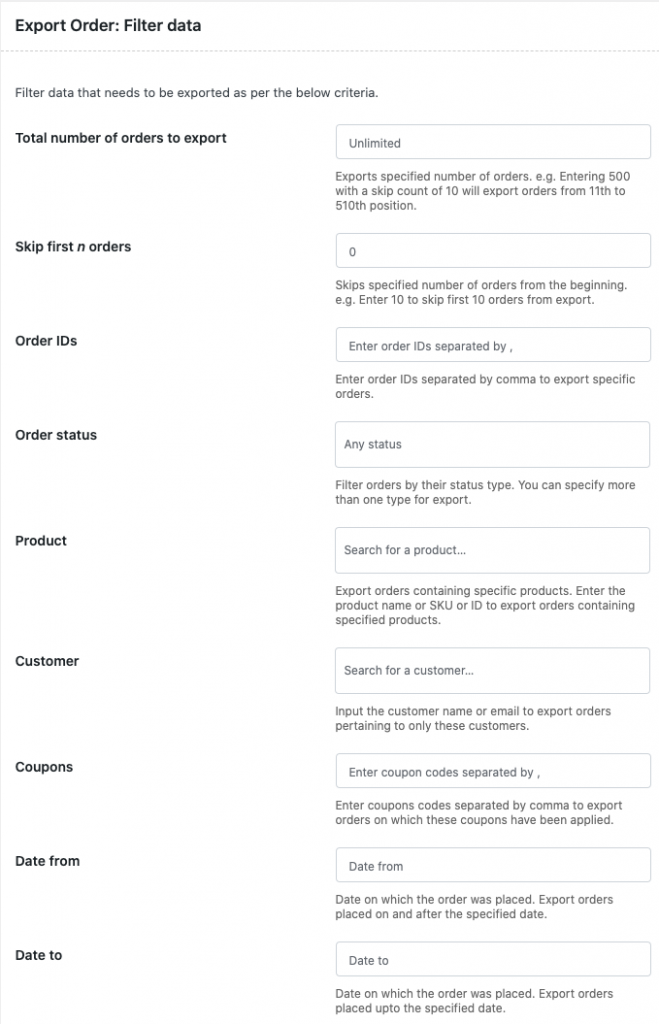
Di sini Anda dapat mengekspor pesanan berdasarkan status pesanan, produk, pelanggan, kupon, dan rentang tanggal.
Anda dapat memilih salah satu atau kombinasi filter.
Misalnya, Anda perlu mengekspor semua pesanan di toko Anda yang berstatus 'Selesai' dan dilakukan oleh pelanggan tertentu.
Untuk ini, Anda dapat memilih status selesai dan nama pelanggan dari drop-down yang sesuai dengan mereka.
Jika Anda memerlukan ekspor terjadwal, meta pesanan, dan dukungan berlangganan, dll., Anda dapat mencoba versi pro dari plugin.
Langkah 5: Memetakan dan Mengganti Nama tajuk kolom CSV
Di dalam bagian pemetaan, Anda dapat melihat tajuk kolom default untuk file CSV Anda yang sesuai dengan bidang pesanan WooCommerce. Anda dapat mengganti nama header kolom sebagai preferensi Anda atau mengubah urutannya dengan drag-and-drop.
Langkah 6: Ekspor
Setelah Anda mengklik tombol ekspor, semua data pesanan yang diekspor akan tersedia untuk diunduh.
Plugin Gratis Lainnya untuk Mengekspor Pesanan dari WooCommerce
Berikut adalah beberapa ekstensi biaya lain yang tersedia untuk mengekspor pesanan toko WooCommerce Anda. Mari kita cari tahu lebih banyak tentang mereka.
Ekspor Pesanan Lanjutan untuk WooCommerce
Ekspor Pesanan Lanjutan untuk WooCommerce memungkinkan Anda mengekspor pesanan ke berbagai format file. Format XLS, CSV, TSV, PDF, HTML, XML dan JSON didukung oleh plugin. Muncul dengan banyak filter ekspor yang kuat. Ekspor otomatis, ekspor bidang khusus, dll., didukung dalam versi pro plugin.

WooCommerce – Eksportir Toko
Eksportir Toko untuk WooCommerce memungkinkan Anda mengekspor pesanan ke CSV. Ini kompatibel dengan multi-situs WordPress. fitur yang lebih canggih tersedia dalam versi pro.
Ekspor Pesanan Fleksibel WooCommerce
Plugin Ekspor Pesanan Fleksibel WooCommerce ini Mengekspor Pesanan dari WooCommerce ke Excel dan CSV. Ini menyediakan filter untuk mendapatkan pesanan yang Anda minati dan memungkinkan Anda mengekspor metadata dan bidang dari plugin lain.
Cara Mengekspor Produk WooCommerce
Di sini Anda dapat mempelajari cara mengekspor produk WooCommerce ke CSV menggunakan plugin Ekspor Impor Produk untuk WooCommerce.
Langkah 1: Unduh dan instal plugin.
Dari dashboard WordPress Anda, navigasikan ke menu WebToffee Import-Export (Basic) dan klik submenu 'Export' .
Langkah 2: Pilih jenis posting sebagai 'Produk'
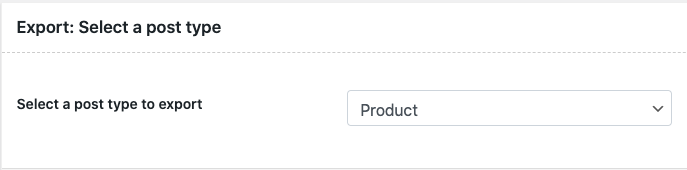
Jenis kiriman 'Produk' harus dipilih dari tarik-turun agar ekspor berfungsi.
Langkah 3: Pilih metode ekspor
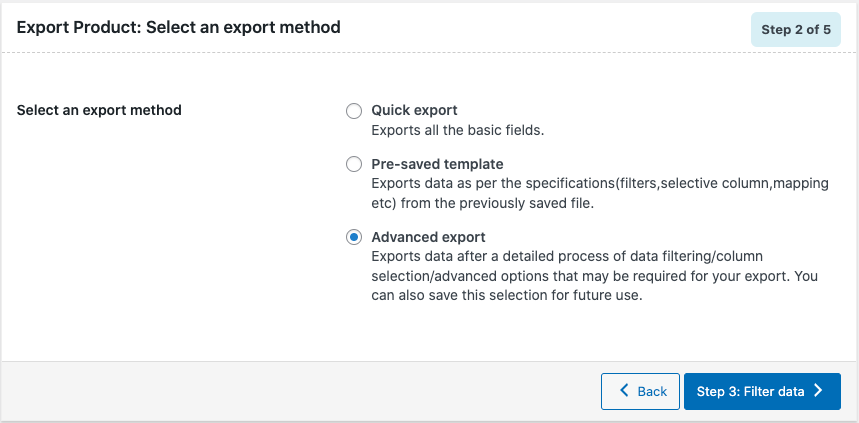
Anda dapat memilih ekspor cepat atau lanjutan. Dalam ekspor cepat, ekspor akan dilakukan dengan satu klik. Anda dapat mengekspor semua bidang dasar yang terkait dengan pesanan.
Sedangkan dalam ekspor lanjutan, data akan diekspor setelah proses terperinci dari pemfilteran data/pemilihan kolom/opsi lanjutan yang mungkin diperlukan untuk ekspor Anda. Anda juga dapat menyimpan pilihan ini untuk digunakan di masa mendatang dengan opsi templat yang telah disimpan sebelumnya.
Bagi mereka yang memilih ekspor cepat, Anda tidak memiliki langkah lagi untuk diikuti. Anda dapat mengunduh CSV produk toko Anda dengan mengklik tombol ekspor.
Jika Anda memilih ekspor lanjutan, Anda akan dibawa ke langkah berikutnya di mana penyaringan produk akan dilakukan.
Langkah 4: Filter Produk
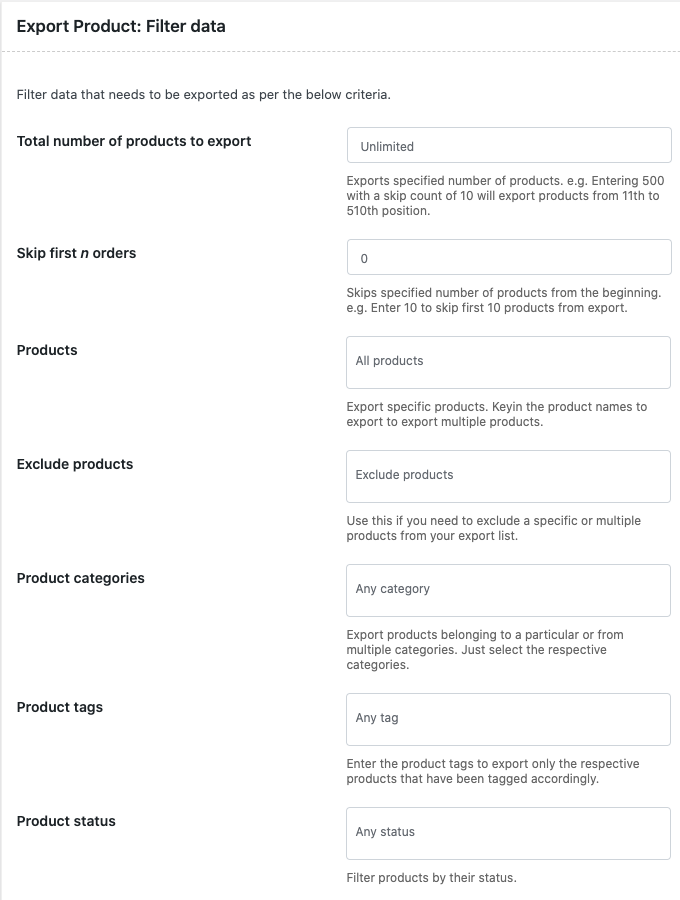
Dalam bagian pemfilteran, Anda dapat mengekspor produk secara selektif. Plugin memberi Anda opsi untuk mengekspor produk sampingan, kategori, tag, status produk, jumlah total produk, dll. Anda dapat memilih satu atau lebih filter untuk mengekspor daftar produk yang diinginkan.
Langkah 5: Petakan kolom CSV
Di dalam bagian pemetaan, Anda dapat melihat tajuk kolom default untuk file CSV Anda yang sesuai dengan bidang produk WooCommerce. Anda dapat mengganti nama header kolom sesuai preferensi Anda atau mengubah urutannya dengan drag-and-drop.
Langkah 6: Ekspor
Setelah Anda mengklik tombol ekspor, semua data produk yang diekspor akan tersedia untuk diunduh.
untuk,
- Ekspor impor terjadwal otomatis
- Impor/ekspor bidang khusus (metadata)
- Dukungan jenis file XML (selain CSV)
- Dan banyak fitur berguna lainnya
Lihat pesanan premium ekspor impor dan plugin premium ekspor impor Produk.
Kesimpulan
Impor dan ekspor pesanan dan produk perlu dilakukan secara berkala untuk toko online. Ketika fungsi default tidak menawarkan banyak dukungan, tindakan yang tepat adalah menggunakan ekstensi yang mendukung ini. Semoga panduan di atas membantu Anda memahami bagaimana Anda dapat mencapainya dengan plugin.
